この記事には広告を含む場合があります。
記事内で紹介する商品を購入することで、当サイトに売り上げの一部が還元されることがあります。
海外FXでおなじみのMT4。
チャートに自由にラインを引いて、相場分析に活かせますね。
![]() まりえ
まりえ
ただ、ラインのカスタマイズ方法はMT4上での説明が少ないので、初心者さんには難しい面もあるかと((+_+))
そこでこの記事では、MT4で水平線やトレンドラインを引く方法をご紹介します!
MT4でラインを引く方法
MT4でラインを引くのは、とってもかんたん!
一度覚えれば使いこなせるハズなので、まずは基本のラインの引き方を見ていきましょう(^^♪
ラインを引く方法その①
![]()
メニューバーの挿入タブから、ラインいずれかを決めます。
引きたいラインを選び描画します。![]()
水平線の場合、ラインを引きたい水準をクリックすると水平線が表示されます。
ラインを引く方法その②
![]()
メニューバーにはトレンドラインのツールもあるので、ここで引きたいラインをクリックすれば素早く線を引くことができます。![]()
トレンドラインの場合は、始点をクリックし、クリックしたまま線を引きたい方向にマウスを動かし、好きな場所に来たら手を放します。
トレンドラインの長さを変更する方法
トレンドラインの長さを自由に調整する方法は、以下となります。
するとラインの始点・終点・真ん中に□マークが現れて、選択された状態に。
すると、メニュー画面が表れます。
「ラインの延長」のチェックマークを外す
![]()
ラインの終点を左クリックしたままドラッグすると、自由にラインの長さを調節できます。
また、ラインの中央の□マークをクリックしてドラッグすると、ラインの移動もできますよー!
短い水平線を引くには?
「水平線ツール」だと、長い水平線しか引けません。
少し複雑に感じるでしょうか?
でもやってみると難しくないので、一度トライしてみて☆彡
ラインの色と太さを変える方法
MT4では、ラインの色を自由に変更できます。
そして、右クリックでプロパティを開きましょう。
![]()
真ん中で破線などに変更することができます。
![]()
線の太さは一番右側で変更できます。
ラインに説明を入れることもできる
ラインにそれぞれ説明を入れることも可能。
OKボタンをクリックしましょう。
ラインを複製する方法
すでに描画しているラインを複製もできます。
平行線を引きたいときに便利ですよー!![]() トレンドラインをダブルクリックで選び、「Ctrl」キーを押したまま複製したい方向にドラッグ&ドロップします。
トレンドラインをダブルクリックで選び、「Ctrl」キーを押したまま複製したい方向にドラッグ&ドロップします。![]() 水平線でも同様です。
水平線でも同様です。
水平線を選択してCtrlキーを押したまま上下にドラッグアンドドロップします。
ラインを削除するには?
これもいくつかやり方があります。
ラインを1本だけ消すだけでなく、一括削除もできるので知っておくとラクですよ。
- ラインをダブルクリックして選択し、Enterキーを押す…かんたんに消せる方法!!
- ラインをダブルクリックして選択し、右クリックでメニューを開いて「削除」を選ぶ。
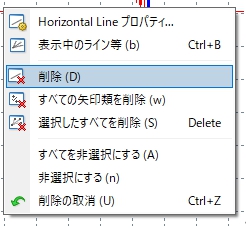
ラインを一括削除する方法
ラインがすべて削除されます。
MT4でラインを使いこなそう
MT4でトレンドラインや水平線を引く方法を見ていきました。
トレンドラインは相場分析に役立つツールなので、積極的に活用して値動きを把握したいですね。
今回ご紹介した方法で自由自在にラインを使いこなせば、チャート上の値動きも読めてくるのではないでしょうか。
![]() まりえ
まりえ

